宽带连接在基本电子和电子通讯是描述续号或者是电子线路包含或者是能够同时处理较宽的频率范围,我们的电脑如果想上网就需要将那些宽带连接,今天小编来跟大家说说找不到宽带连接的解决方法。
win7系统是目前使用用户数最多的windows操作系统,我们上网都需要进行宽带连接,那么出现找不到宽带连接这样的问题该怎么处理呢?别着急,下面小编就来告诉你找不到宽带连接怎么办。
win7找不到宽带连接怎么办
1.进入win7桌面。鼠标右键桌面空白处,选择先鼠标桌面右键,选择“个性化”进入。
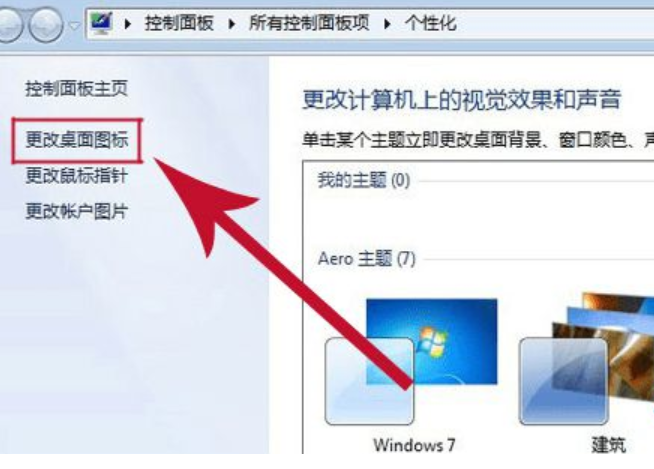
宽带连接电脑图解1
2.在个性化窗口的左侧找到“更改桌面图标”打开。勾选“网络”,点击确定。
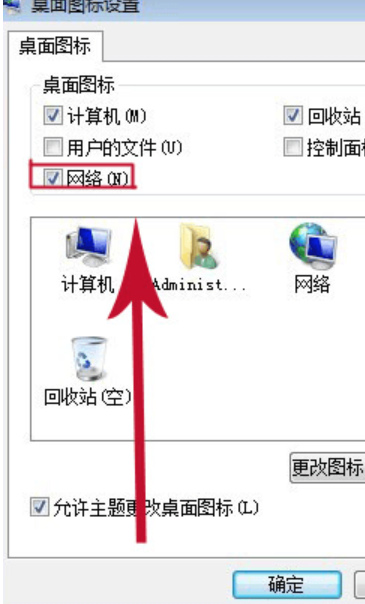
宽带连接不见了电脑图解2
3.回到桌面,右键桌面上的“网络”图标,选择属性打开;
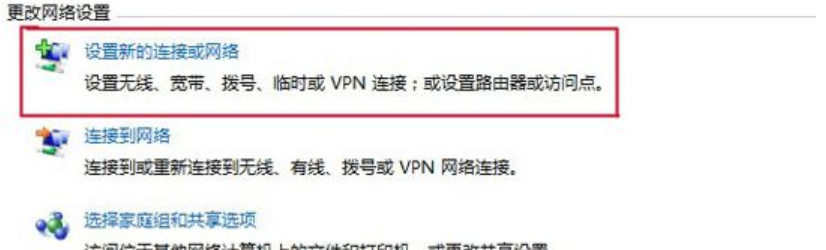
宽带电脑图解3
4.选择“设置新的连接或网络”,接着点击“连接到Internet ”。
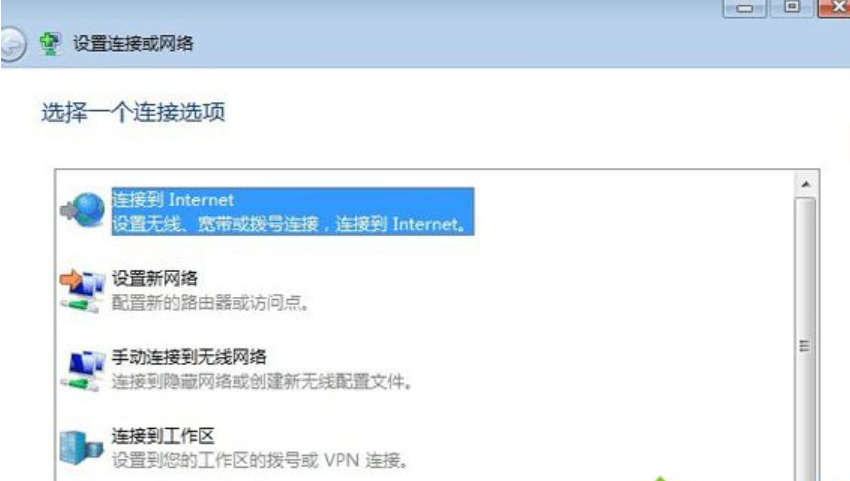
找不到宽带连接电脑图解4
5.接着点击“宽带(pppoe)(R)”,进入下一步。
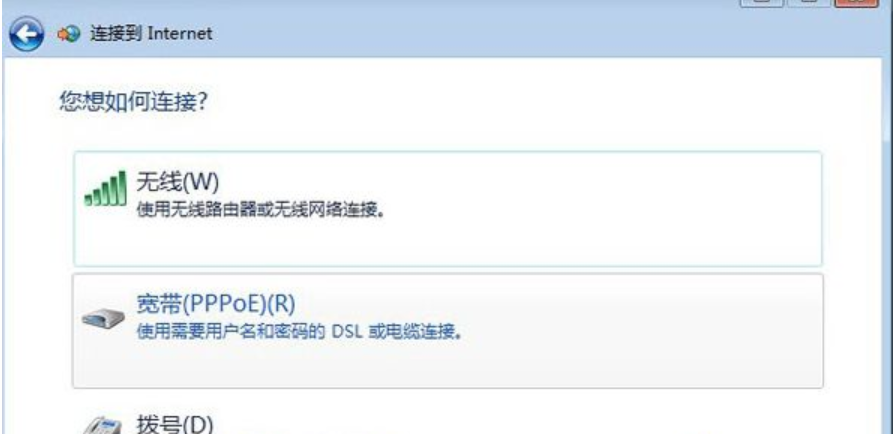
宽带连接电脑图解5
6.输入用户名、密码以及宽带的快捷图标的名称。然后点击连接就可以了。
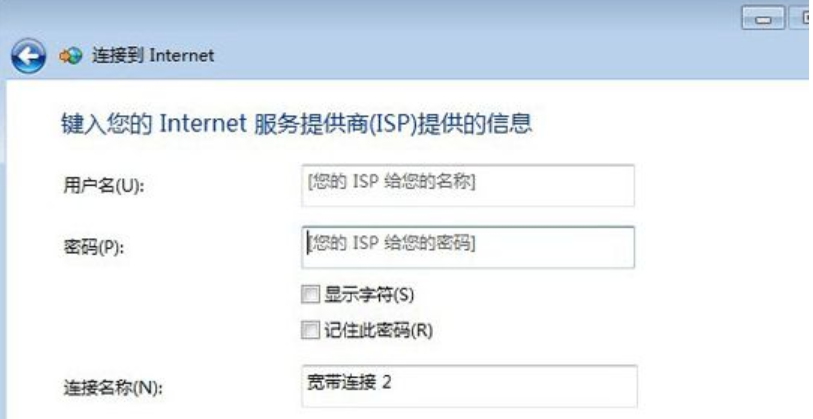
宽带连接电脑图解6
现在知道win7找不到宽带连接怎么办了吧,希望对您有帮助。